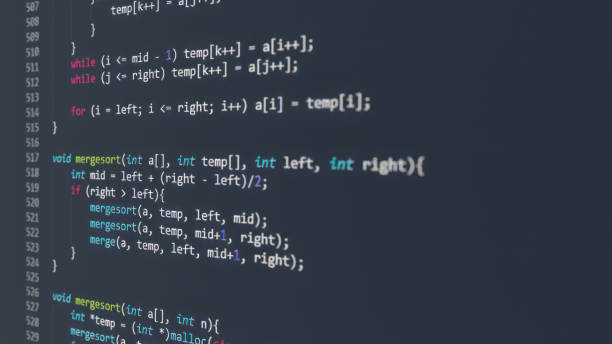В любой операционной системе, включая Linux, создание учетных записей пользователей играет важную роль в реализации безопасности и организации доступа к системным файлам и ресурсам. Добавление нового пользователя в Linux обеспечивает индивидуальные рабочие пространства, помогает обеспечить контроль над доступом к системным файлам и домашним каталогам. Это руководство посвящено процессу создания учетных записей в Linux, в том числе описанию использования команды useradd и настройке паролей и домашних директорий.
Введение в управление пользователями в Linux
Linux позволяет системным администраторам эффективно управлять учетными записями, предоставляя мощные команды для добавления, изменения и удаления пользователей, а также управления их паролями и доступом к системным файлам. Создание учетных записей важно не только для обеспечения личного пространства обычных пользователей, но и для разграничения полномочий доступа к критически важным системным ресурсам. Использование отдельных учетных записей повышает общую безопасность системы и ограничивает потенциальные риски.

Основные команды для управления пользователями
В Linux системных администраторов ожидает множество команд, касающихся непосредственно управления пользователями. От команды useradd, которая служит для создания учетных записей, до команд удаления и блокировки аккаунтов – каждая из них специализирована и требует определенных знаний для корректной работы. Используемые опции этих команд позволяют детально настраивать каждую учетную запись, включая тип оболочки, группы, а также связанные с ней системные файлы и документы.
Пошаговая инструкция по созданию нового пользователя в Linux
Создание нового пользователя в Linux начинается с открытия терминала. Используя команды useradd и passwd, администратор может задать базовые параметры для новой учетной записи. По умолчанию используется команда useradd для создания базового профиля пользователя, после чего необходимо установить и изменить пароль с помощью команды passwd. Ниже приведена типичная последовательность действий для создания нового пользователя.
- Открыть терминал.
- Ввести команду
useradd опции имя_пользователядля создания новой учетной записи. - Затем использовать команду
passwd имя_пользователя, чтобы установить пароль для новой учетной записи.
Команда useradd обладает множеством опций, позволяющим настроить параметры новой учетной записи. Одной из таких опций является -m, которая автоматически создает домашнюю директорию пользователя.
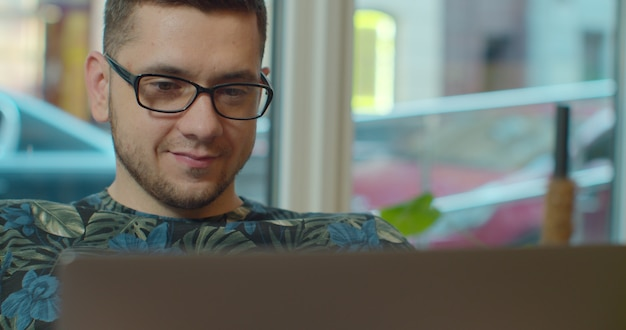
Дополнительные настройки учетной записи
После создания учетной записи пользователь получает стандартный набор прав доступа к файловой системе. Для расширения или ограничения прав доступа используются опции команды useradd. Например, можно задать определенный UID (идентификатор пользователя) или добавить пользователя в дополнительные группы.
Распространенные ошибки и их решения
При работе с командами управления пользователями новички и даже опытные администраторы могут столкнуться с различными ошибками – от простых опечаток до неправильного использования опций команд. Важно внимательно относиться к синтаксису и параметрам команд, чтобы избежать потенциальных проблем с учетными записями.
Удаление и блокировка пользовательских аккаунтов
Удаление или блокировка учетной записи пользователя может быть необходима по множеству причин, например, когда сотрудник покидает компанию. Важно проводить эту процедуру правильно, чтобы не оставить в системе «мертвые души» или не нарушить работу остальных процессов.

Итог
Управление пользователями в Linux – ключевой элемент обеспечения безопасности и эффективности работы системы. Используя команды и принципы, описанные в данном руководстве, системные администраторы смогут эффективно создавать и настраивать учетные записи, разграничивать права доступа к ресурсам и защищать систему от несанкционированного вмешательства.
Часто задаваемые вопросы
Вопрос: Как проверить, создан ли новый пользователь?
Ответ: Вы можете выполнить команду ‘id имя_пользователя’ для проверки наличия пользователя с таким именем в системе.
Вопрос: Можно ли создать пользователя без домашней директории?
Ответ: Да, для этого при создании пользователя укажите параметр ‘—no-create-home’ в команде ‘useradd’.
Вопрос: Как назначить пользователю права администратора?
Ответ: Для этого добавьте пользователя в группу ‘sudo’ с помощью команды ‘usermod -aG sudo имя_пользователя’.
Вопрос: Что делать, если я забыл имя нового пользователя?
Ответ: Используйте команду ‘getent passwd’ для отображения списка всех пользователей в системе.
Вопрос: Может ли новый пользователь сразу использовать ‘sudo’?
Ответ: Не сразу; сначала необходимо добавить его в группу ‘sudo’, как описано выше, и затем он сможет использовать ‘sudo’ для выполнения команд от имени суперпользователя.